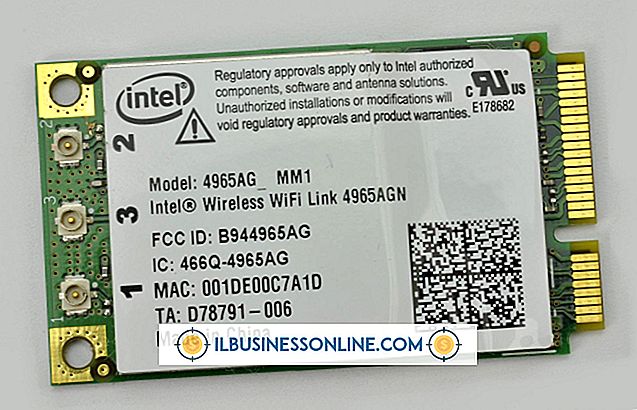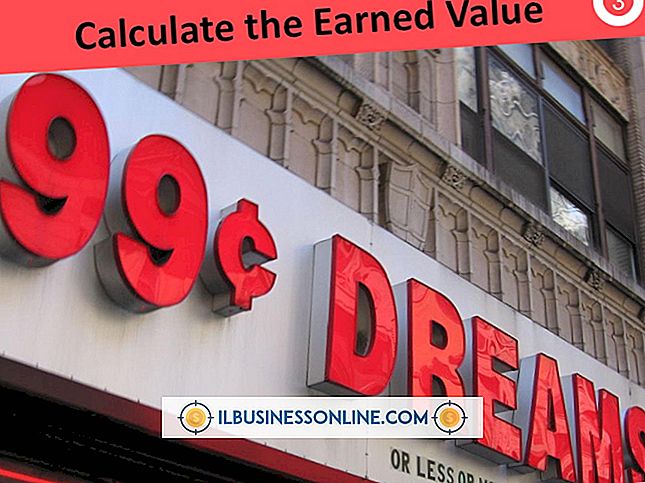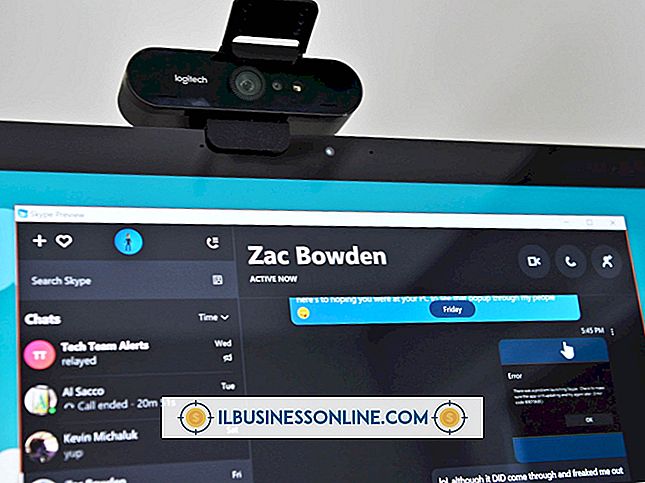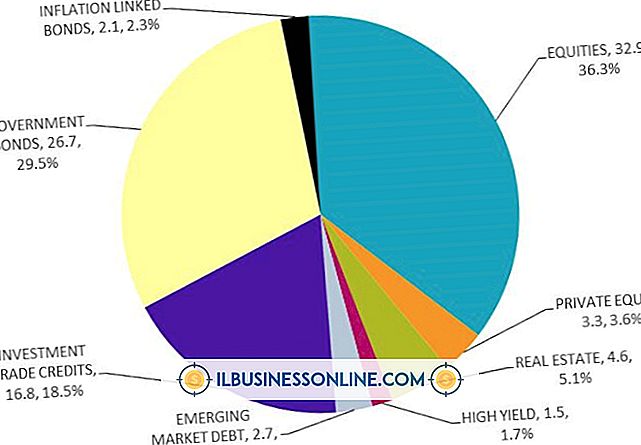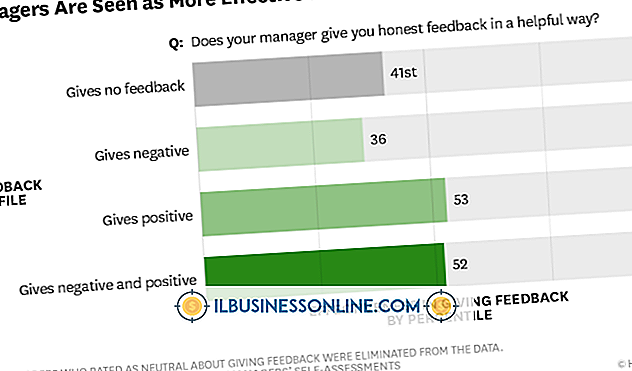Jak przesłać produkty na Zen Cart Via CSV

Zen Cart wymaga modułu Easy Populate do importowania produktów wprowadzonych w formacie CSV. Spowoduje to zaoszczędzenie ręcznej nudy polegającej na wprowadzaniu każdego produktu za jednym razem za pośrednictwem interfejsu internetowego. Moduł jest darmowy i udostępnia szablon produktu w formacie CSV, który można edytować w Excelu lub Open Office Calc lub dowolnym innym pakiecie arkusza kalkulacyjnego.
1.
Pobierz moduł Easy Populate z repozytorium modułów Zen Cart. Będzie to plik zip.
2.
Wyodrębnij plik zip do folderu, który zapamiętasz później. Wyodrębnia dwa foldery: "Admin" i "TempEP".
3.
Zaloguj się do swojego serwera za pośrednictwem FTP lub użyj interfejsu przeglądarki opartego na przeglądarce internetowej.
4.
Prześlij wszystkie pliki z folderu "Admin" modułu do katalogu "Koszyk" Zen Koszyka na twoim serwerze.
5.
Prześlij wszystkie pliki z folderu "TempEP" modułu do katalogu podstawowego (root) instalacji Zen Cart.
6.
Zaloguj się do pulpitu zarządzania sklepem Zen Cart. Kliknij "Narzędzia", a następnie kliknij "Łatwe wypełnianie". Kliknij link konfiguracyjny, który pojawia się w nagłówku strony pulpitu.
7.
Kliknij link "Pobierz pełny plik .csv do edycji", aby pobrać działający plik, aby wypełnić swoje produkty.
8.
Otwórz plik CSV za pomocą wybranego programu do obsługi arkuszy kalkulacyjnych i wstaw wszystkie informacje o produkcie, dopasowując je do pliku szablonu. Zapisz plik jako plik CSV.
9.
Kliknij "Prześlij plik EP" na pulpicie zarządzania sklepem. Przejdź do miejsca, w którym został zapisany plik, a następnie kliknij link "Wstaw do bazy danych", aby zaimportować produkty masowe.